今天小编分享一下win10系统设置失误导致指定程序被禁止运行问题的处理方法,在操作win10电脑的过程中常常不知道怎么去解决win10系统设置失误导致指定程序被禁止运行的问题,有什么好的方法去处理win10系统设置失误导致指定程序被禁止运行呢?今天本站小编教您怎么处理此问题,其实只需要1、按win+R键调出运行对话框,然后在运行窗口中输入gpedit.msc命令点击确定; 2、在组策略编辑器上,展开“用户配置”-“管理模板”-“系统”,然后在右侧窗格中找到“不要运行指定的windows应用程序”;就可以完美解决了。下面就由小编给你们具体详解win10系统设置失误导致指定程序被禁止运行的图文步骤:
1、按win+R键调出运行对话框,然后在运行窗口中输入gpedit.msc命令点击确定;
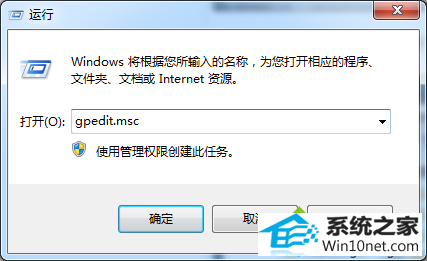
2、在组策略编辑器上,展开“用户配置”-“管理模板”-“系统”,然后在右侧窗格中找到“不要运行指定的windows应用程序”;
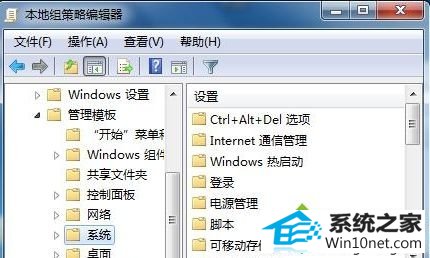
3、双击“不要运行指定的windows应用程序”,并在下面设置为“已启用”;
4、接着在下面“不允许的应用程序列表”处选择为“显示”。
按照上面方法操作就可以轻松解决故障问题了,遇到相同问题可以采取小编介绍的方法解决。
------分隔线------
- 相关系统
- Win10纯净版系统下载












